
Koko-ọrọ ti iforukọsilẹ jẹ eto data kan pato ti o fun ọ laaye lati yi ifarahan ti wiwo eto ẹrọ pada. Iwọnyi le jẹ awọn iṣakoso, awọn aami, iṣẹṣọ ogiri, Windows, awọn kọsọ ati awọn ohun elo wiwo miiran. Ninu nkan yii a yoo sọrọ nipa bi o ṣe le fi iru awọn akọle sori ẹrọ lori kọnputa ti n ṣiṣẹ Windows 7.
Fifi sori ẹrọ ti awọn akọle lori Windows 7
Ni gbogbo awọn ẹya ti win 7, ayafi alakọbẹrẹ ati ipilẹ ile, iṣẹ ifiranṣẹ koko-ọrọ kan wa. A pe bulọọki awọn eto ti o yẹ ni a pe ni "Aṣini" ati nipasẹ aiyipada pẹlu awọn aṣayan aṣa pupọ. Nibi o tun ṣee ṣe lati ṣẹda akori tirẹ tabi ṣe igbasilẹ package kan lati aaye atilẹyin Microsoft ti o le ṣe atilẹyin.
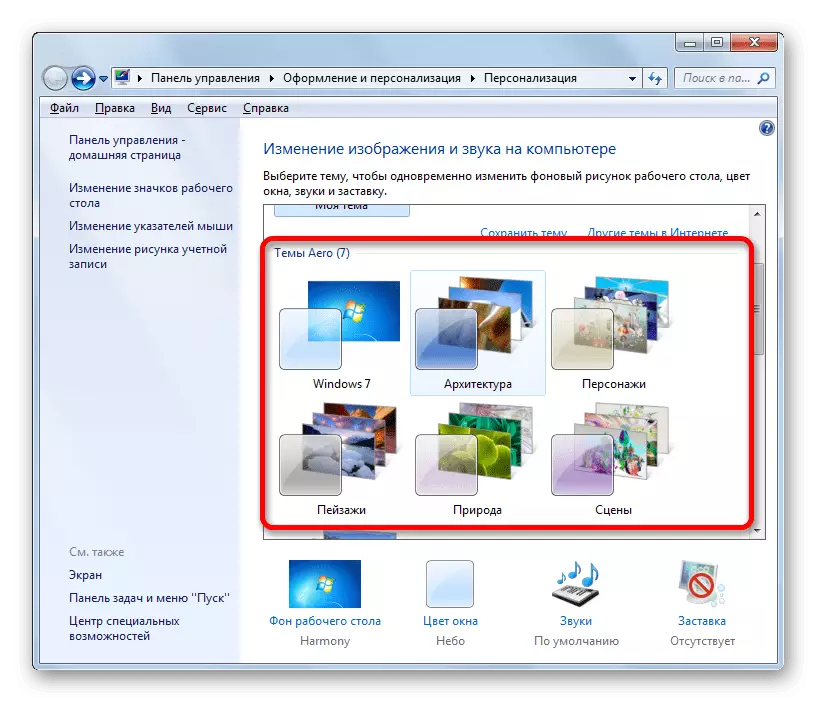
Ka siwaju: Yi Akori ti iforukọsilẹ ni Windows 7
Nigbati o ba nlo awọn ọna ti o han ninu nkan ti o wa loke, o le yipada diẹ ninu awọn eroja tabi wa akọle ti o rọrun lori nẹtiwọọki. A yoo lọ siwaju ati gbero iṣeeṣe ti fifi awọn akọle Aṣa ti o ṣẹda nipasẹ awọn alara. Awọn akopọ apẹrẹ meji lo wa. Ni igba akọkọ ni awọn faili pataki nikan ki o nilo itọsọna. Ẹyin keji ti wa ni apoti ni awọn fifi sori ẹrọ pataki tabi awọn ile ifi nkan pamosi fun fifi sori ẹrọ aifọwọyi tabi fifi sori ẹrọ ologbele-laifọwọyi.
Igbaradi
Lati le bẹrẹ iṣẹ, a nilo lati ṣe igbaradi kekere - Gba lati ayelujara ati fi sori ẹrọ meji ti o gba ọ laaye lati lo awọn akọle ẹnikẹta. Eyi jẹ ọrọ-orisun-comporter ati alefa gbogbo.
akiyesi pe gbogbo awọn iṣẹ atẹle, pẹlu fifi sori ẹrọ ti ara wọn, o ṣe ninu ewu tirẹ. Eyi jẹ otitọ paapaa ti awọn olumulo ti awọn apejọ Pirate "meje".
Ṣe igbasilẹ Bank-Oúnjẹ
Ṣe igbasilẹ alefa Akori University
Ṣaaju ki o to bẹrẹ fifi sori ẹrọ naa, o nilo lati ṣẹda aaye imularada kan, bi diẹ ninu awọn faili eto yoo yipada, eyiti o le ja si idapo ti "Windows". Iṣe yii yoo ṣe iranlọwọ lati pada si iṣẹ rẹ ni iṣẹlẹ ti idanwo ti ko ni aṣa.
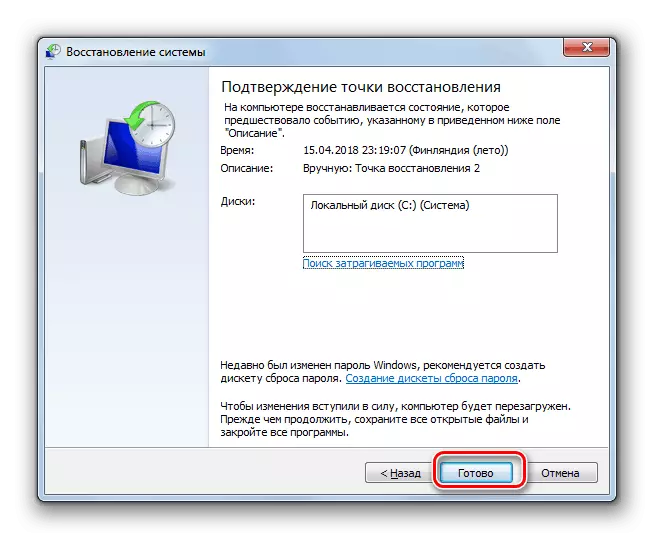
Ka siwaju: imupadabọ eto naa ni Windows 7
- UNCHACE Awọn Abajade Awọn ile-ọṣọ ni lilo 7-zip tabi Winrar.

- A ṣii folda pẹlu Akori-Compoct-Chank ati ṣiṣe faili ti o baamu si mimu ibere mimu ti OS wa lori oludari alakoso.

Aṣayan 1: Awọn akopọ idiwọn awọ
Eyi ni aṣayan ti o rọrun julọ. Package apẹrẹ yii jẹ ifipamọ data to wulo ati insitori pataki kan.
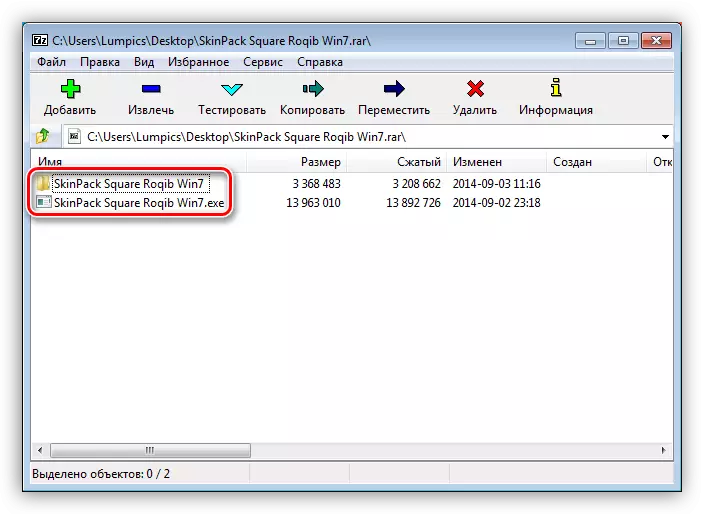
- Gbogbo awọn akoonu jẹ ṣiṣi sinu folda lọtọ ati ṣiṣe faili kan pẹlu itẹsiwaju exe fun itẹsiwaju exeff fun alakoso.
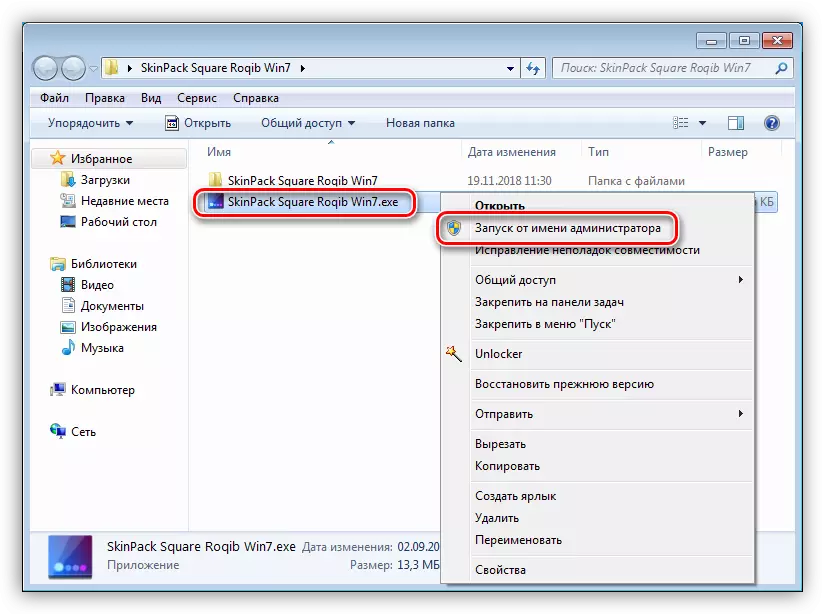
- A kọ ẹkọ ti o wa ni window ibẹrẹ ki o tẹ "Next".

- A ṣeto apoti ayẹwo fun gbigba iwe-aṣẹ ki o tẹ bọtini "Next" lẹẹkansii.
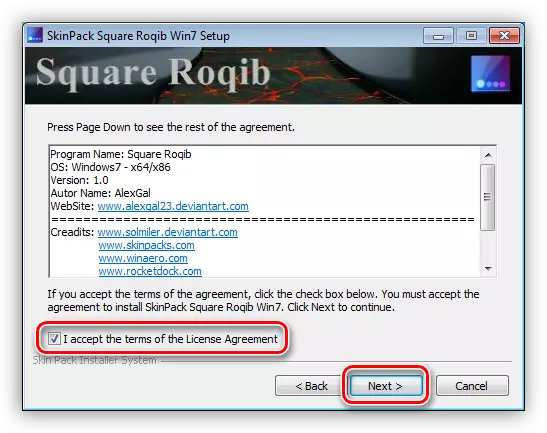
- Ferese ti o tẹle ni atokọ awọn ohun kan lati fi sii. Ti o ba gbero lati pari ifarahan ti hihan, lẹhinna gbogbo awọn iṣẹ ti wa ni osi ni aaye. Ti iṣẹ-ṣiṣe ni lati yipada nikan, fun apẹẹrẹ, akọle naa, iṣẹṣọ ogiri tabi awọn kọsọ, lẹhinna fi awọn asia silẹ nikan sunmọ awọn ipo wọnyi. Ojuami "Mu pada ipo" ati "uxtheme" gbọdọ wa ni samisi lọnakọna. Ni ipari eto, tẹ "Fi sori".
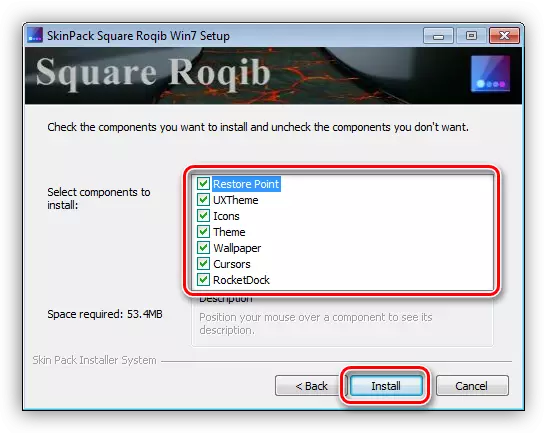
- Lẹhin ti o ti fi package ti fi sii, tẹ "Next".

- Tun PC naa bẹrẹ lilo insitola tabi pẹlu ọwọ.

Lati le pada hihan ti awọn eroja, o to lati paarẹ package bi eto deede.

Ka siwaju: fifi sori ẹrọ ati Paarẹ awọn eto ni Windows 7
Aṣayan 2: 7sp awọn idii
Ọna yii tumọ si lilo eto ẹkọ miiran - 7sp Gui. Awọn idii fun o ni ifaagun 7SSP, 7, zip.
Ṣe igbasilẹ 7stsp Gui
Maṣe gbagbe lati ṣẹda aaye imularada eto!
- Ṣii Archive pẹlu eto ti o gbasilẹ ki o yọ faili nikan ni eyikeyi irọrun.
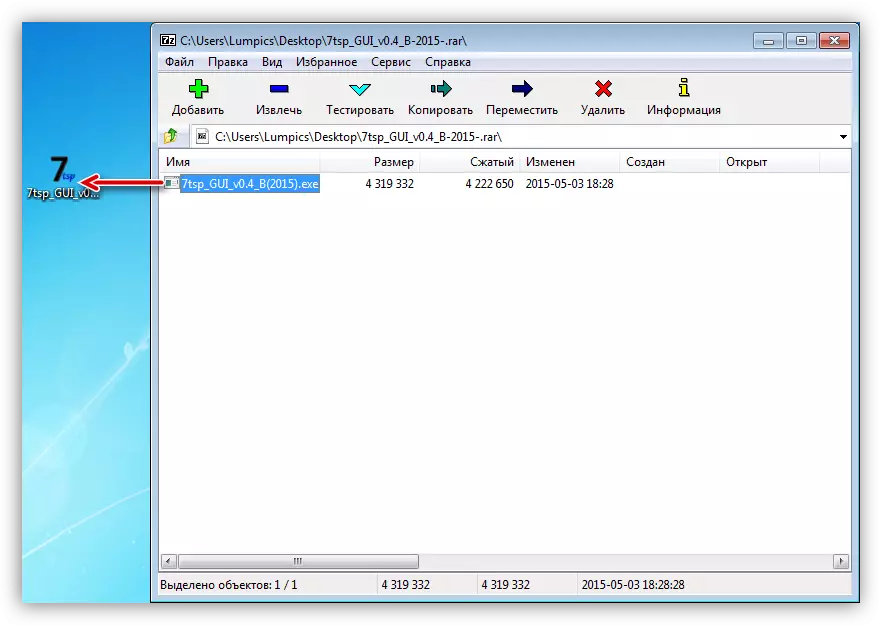
- Ṣiṣe lori dípò ti alakoso.
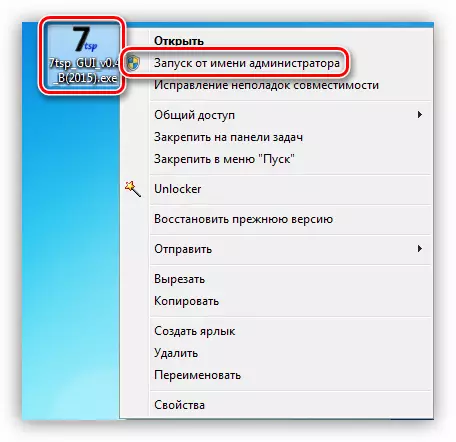
- Tẹ bọtini afikun ti package tuntun.
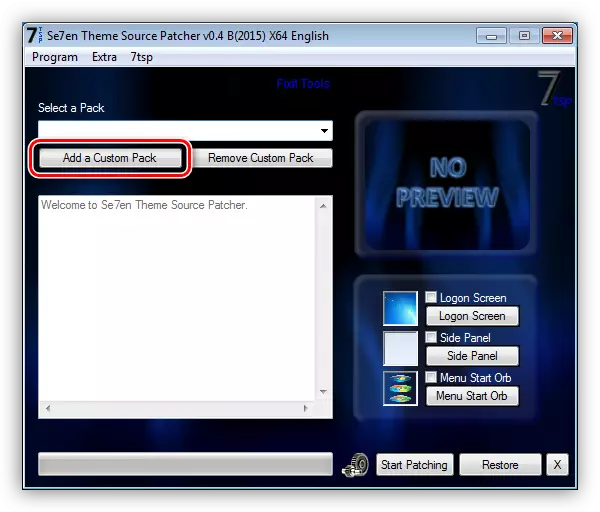
- A wa iwe ọfinda pẹlu akori, tun fifuye-ti kojọpọ tẹlẹ lati Intanẹẹti, ki o tẹ "Ṣi".
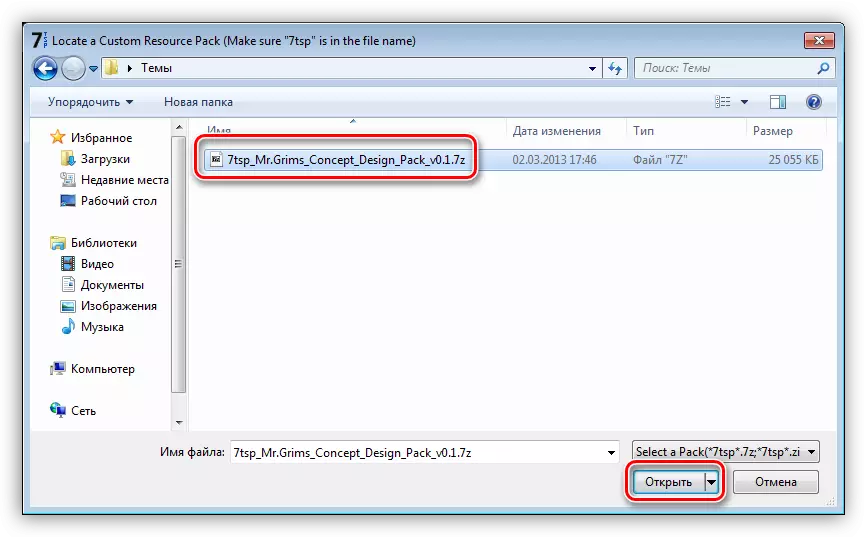
- Ni atẹle, ti o ba nilo, pinnu boya lati yanju eto naa lati yi iboju Tilẹ naa pada, nronu ti "Explorer" ati bọtini "ibẹrẹ". Eyi ni a ṣe nipasẹ awọn asia ni apa ọtun ti wiwo.
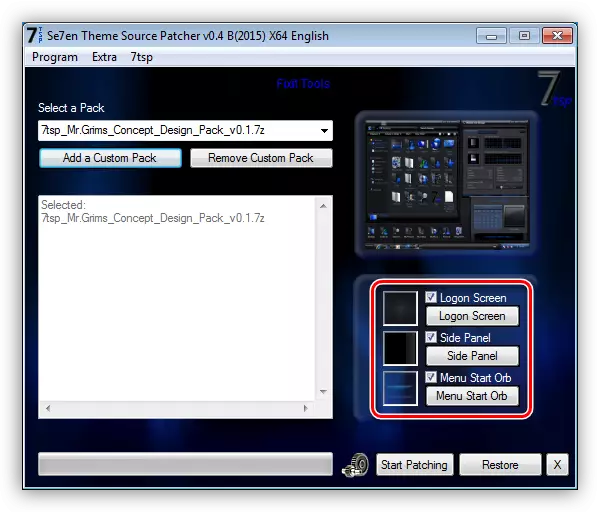
- Ṣiṣe fifi sori ẹrọ pẹlu bọtini ti o han ninu sikirinifoto ni isalẹ.
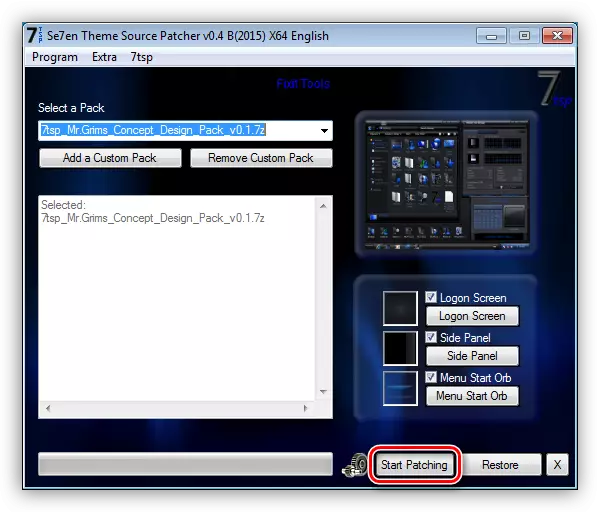
- 7Ti yoo ṣafihan window pẹlu atokọ ti awọn iṣẹ ti n bọ. Nibi o tẹ "Bẹẹni."

- A n duro de ipari fifi sori ẹrọ, lakoko ti kọnputa yoo nilo lati tun bẹrẹ, ati, ni awọn igba miiran, lẹmeeji.
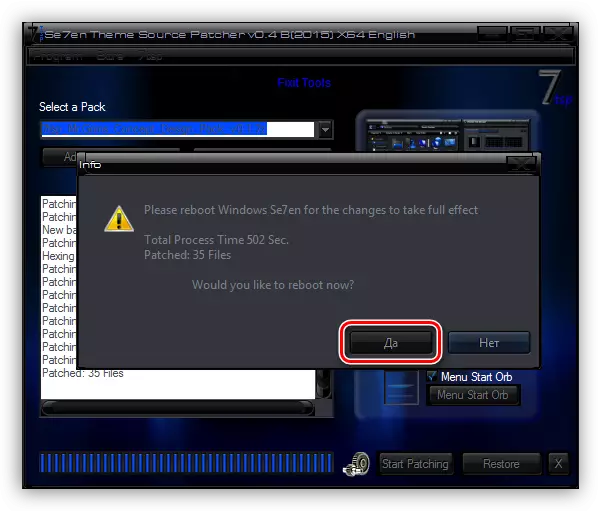
O le pada ohun gbogbo "bi o ṣe" nipa lilo aaye imularada ti a tẹlẹ. Ni akoko kanna, diẹ ninu awọn aami le jẹ kanna. Ni ibere lati xo iṣoro yii, ṣii bọtini 'pipaṣẹ "ki o tẹle isinyi ti aṣẹ
Iṣẹ ṣiṣe ṣiṣe / f / im Expload.exe
Del / a "awọn olumulo \ lumpsits \ Aumpata \ Aami \ IConCache.db"
Bẹrẹ Explorer.exe.
Nibi, "c:" - lẹta disiki lẹta, "Awọn ẹkọ Lumpics" - Orukọ akọọlẹ rẹ lori kọnputa. Idahun akọkọ duro duro "Explorer", awọn keji paarẹ faili ti o ni kaṣe ti awọn aami naa, ati kẹta bẹrẹ Explore.eX lẹẹkansi.
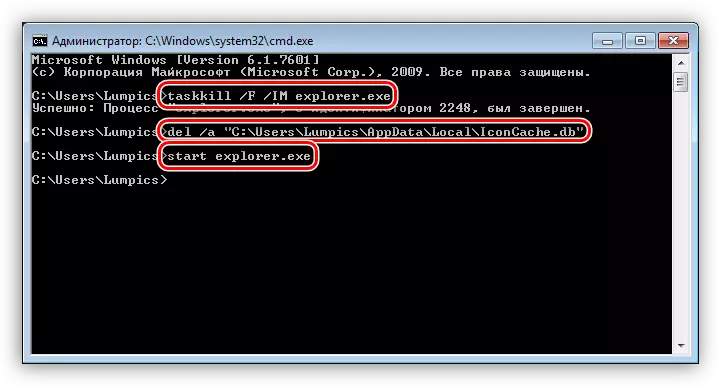
Ka siwaju: Bawo ni lati ṣii ila "aṣẹ" ni Windows 7
Aṣayan 3: Fifi sori Afowoyi
Aṣayan yii tumọ si gbigbe ilana ti awọn faili pataki si folda eto ati rirọpo orisun agbara. Iru awọn akọle wọnyi ni a ṣe afikun ni fọọmu ti o ni apopọ kan ati pe o wa labẹ iṣaaju yiyọkuro si itọsọna ti o yatọ.
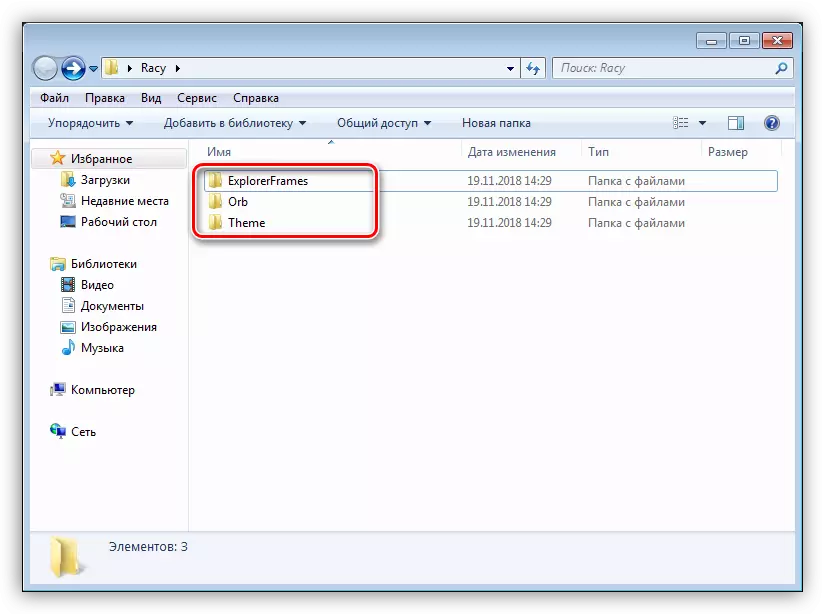
Daakọ awọn faili
- Ni akọkọ, ṣii bọtini "akori".
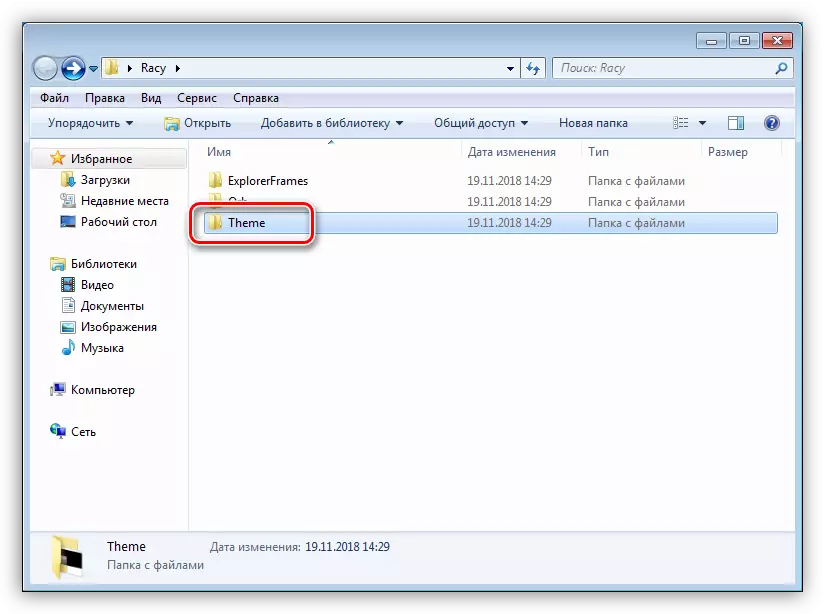
- A pin ati daakọ gbogbo akoonu rẹ.

- Lọ nipasẹ ọna atẹle:
C: \ awọn orisun \ awọn akori \ awọn akori
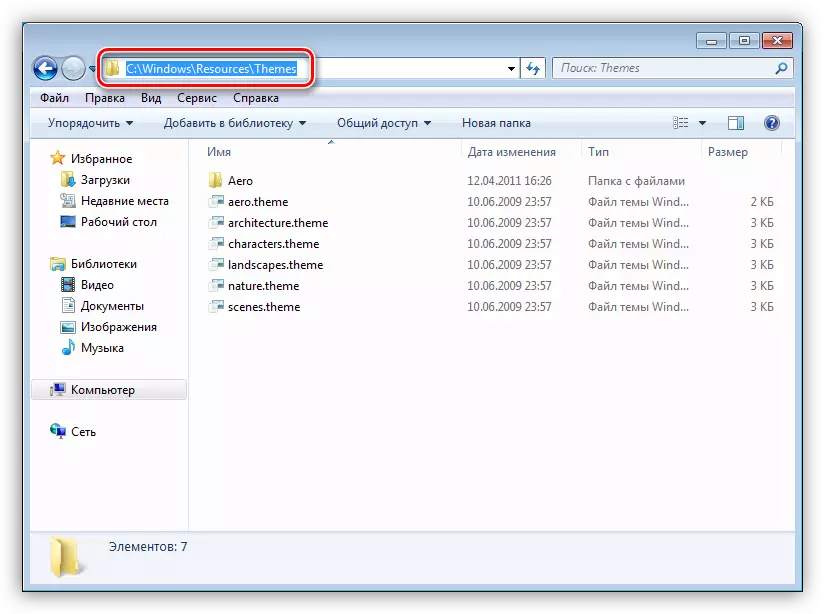
- Fi awọn faili ti o dawọle.
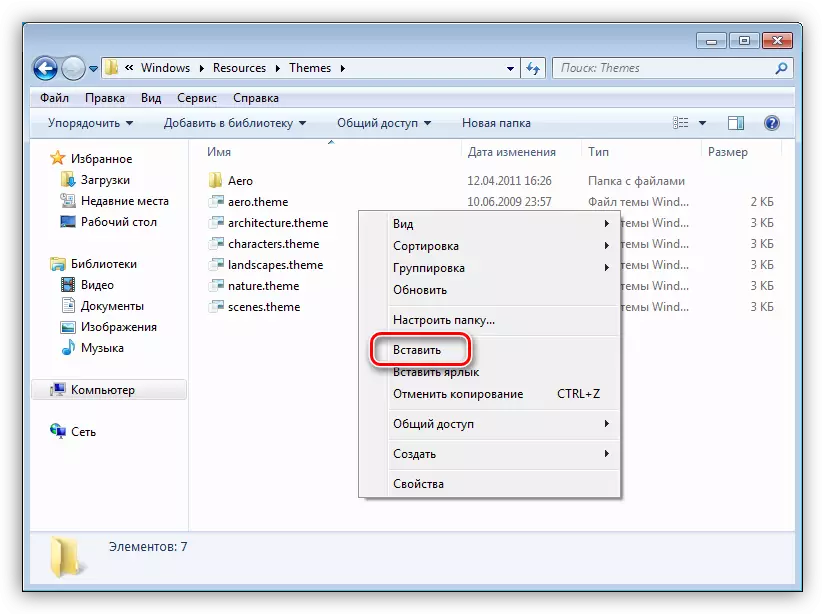
- Eyi ni ohun ti o yẹ ki o ṣẹlẹ:
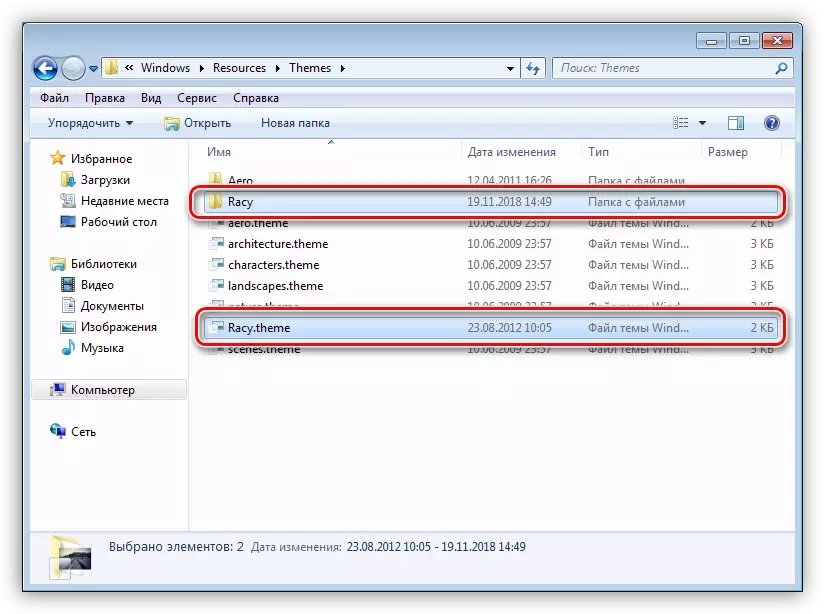
Jọwọ ṣe akiyesi pe ni gbogbo awọn ọran pẹlu awọn akoonu ti folda folda ("Awọn akori", ni package ti o gbasilẹ) ko nilo ohunkohun miiran.
Rirọpo awọn faili eto
Lati le ni anfani lati rọpo awọn faili eto ọlọpa fun awọn iṣakoso, o nilo lati gba awọn ẹtọ lati yi wọn pada (paarẹ, daakọ, bbl). O le ṣe eyi nipa lilo ipa gbigbe.
Ṣe igbasilẹ lati ṣakoso
Ifarabalẹ: Ge asopọ eto antivirus ti eyi ba fi sori PC.
Ka siwaju:
Bii o ṣe le wa eyiti a fi sori ẹrọ antivirus lori kọnputa
Bi o ṣe le pa antivirus
- Ṣe akiyesi awọn akoonu ti igbasilẹ iwe ọṣọ sile si itọsọna ti a ti pese.
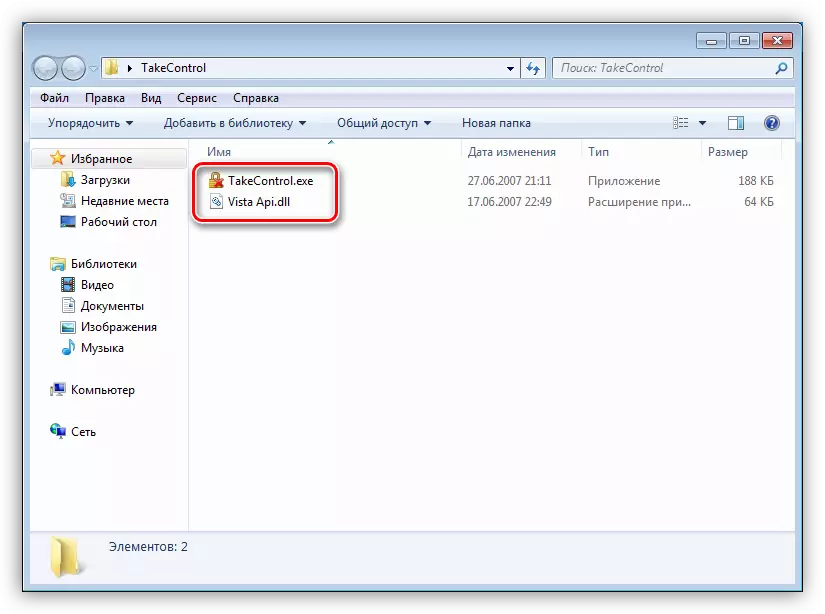
- Ṣiṣe IwUlO fun dípò ti alakoso.
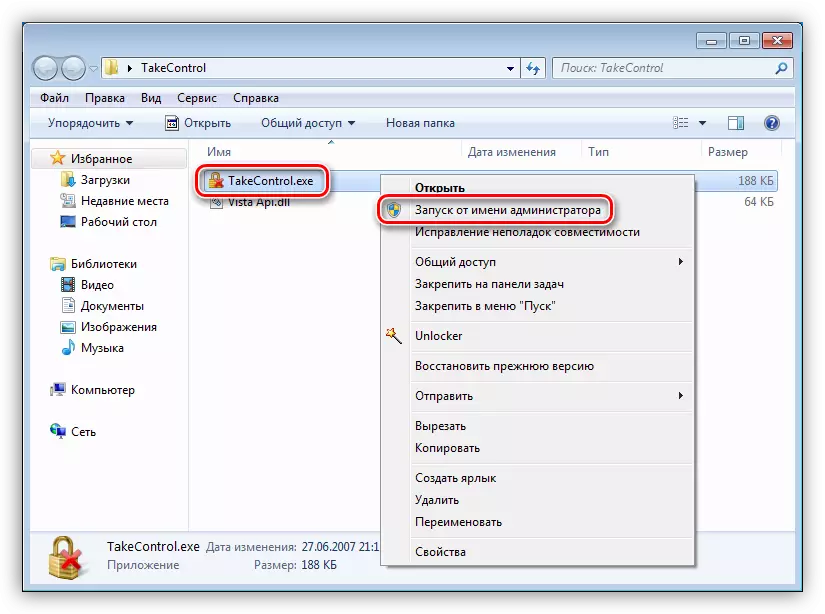
- Tẹ bọtini "Fikun".
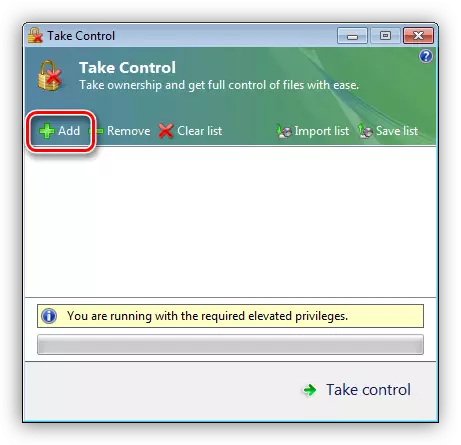
- Fun package wa, o nilo lati rọpo faili Exprerfrome.dll. A lọ ni ọna
C: \ windows \ Syfy32
A saami si o ki o tẹ "Ṣii".
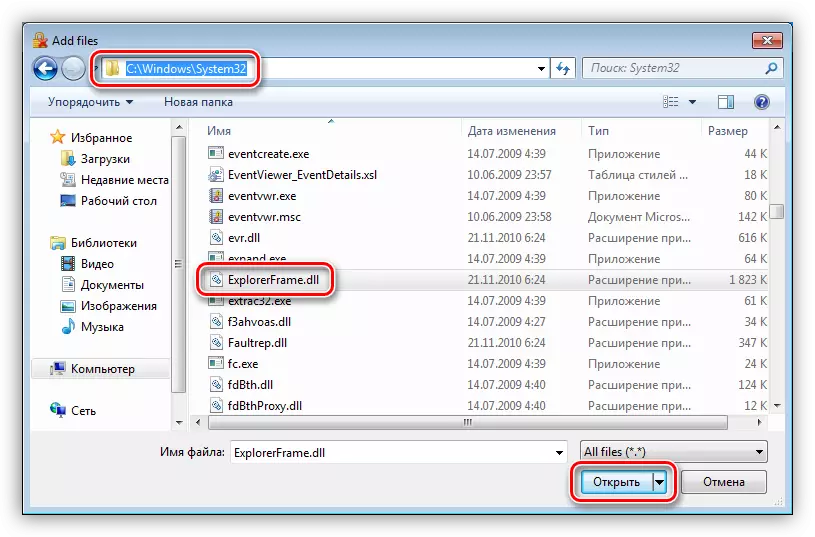
- Tẹ bọtini "Mu Iṣakoso".

- Lẹhin ṣiṣe iṣẹ, ilana lilo agbara yoo kede nipasẹ ipari aṣeyọri rẹ.

Awọn faili eto miiran le tun wa labẹ iyipada, fun apẹẹrẹ, Explore.exe, Shell32.dll, imagres.dll, ati bẹbẹ lọ, bbl Gbogbo wọn ni a le rii ni awọn itọsọna ti o yẹ ti package ti o gbasilẹ.
- Igbese ti o tẹle ni lati rọpo awọn faili. A lọ si folda "Express" (ni igbasilẹ ati idii ti ko yo).
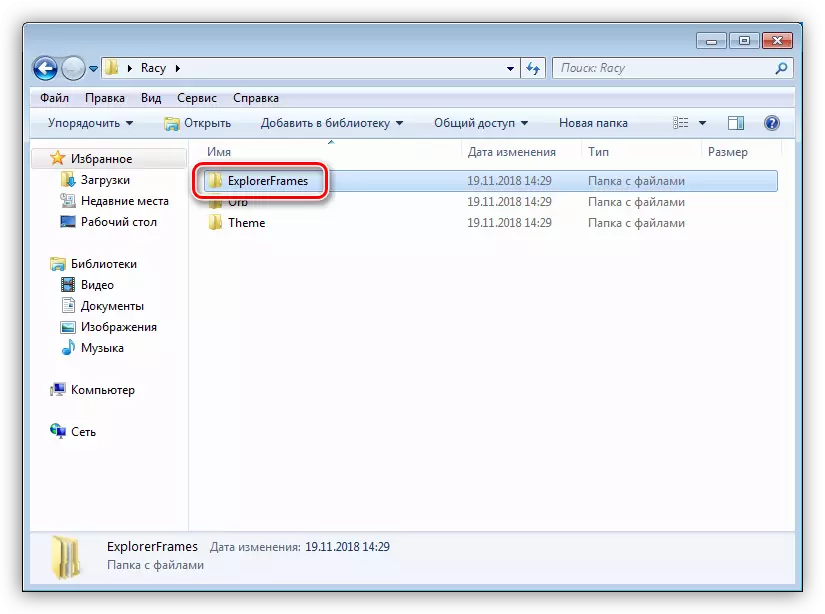
- Ṣii itọsọna miiran ti o ba wa ni ibamu pẹlu bit eto.

- Daakọ faili Exprerfran.dll faili.

- Lọ si adirẹsi naa
C: \ windows \ Syfy32
A wa faili atilẹba ati fun lorukọ mi. O ni ṣiṣe lati fi orukọ kikun silẹ nibi, fifi diẹ ninu awọn itẹsiwaju si rẹ, fun apẹẹrẹ, ".

- Fi iwe kika sii.
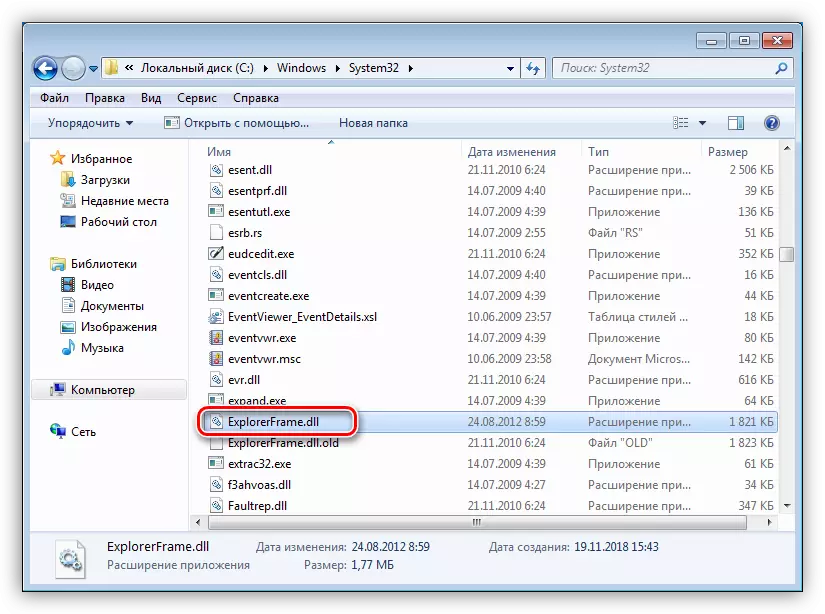
O le lo awọn ayipada nipasẹ n tun gbekaye pc tabi "oludari" bi ninu ẹyọ isọdọtun ni paragi keji, fifi aṣẹ akọkọ ati kẹta ni Tan. Akopọ ti o han funrararẹ ni a le rii ni apakan "Abala".

Awọn aami rirọpo
Nigbagbogbo, iru awọn iwe bẹẹ ko ni awọn aami, ati pe a gbọdọ gba wọn lati ayelujara ati ki o fi sii lọtọ. Ni isalẹ a fun ọna asopọ si nkan ti o ni awọn itọnisọna fun Windows 10, ṣugbọn wọn dara fun "meje".
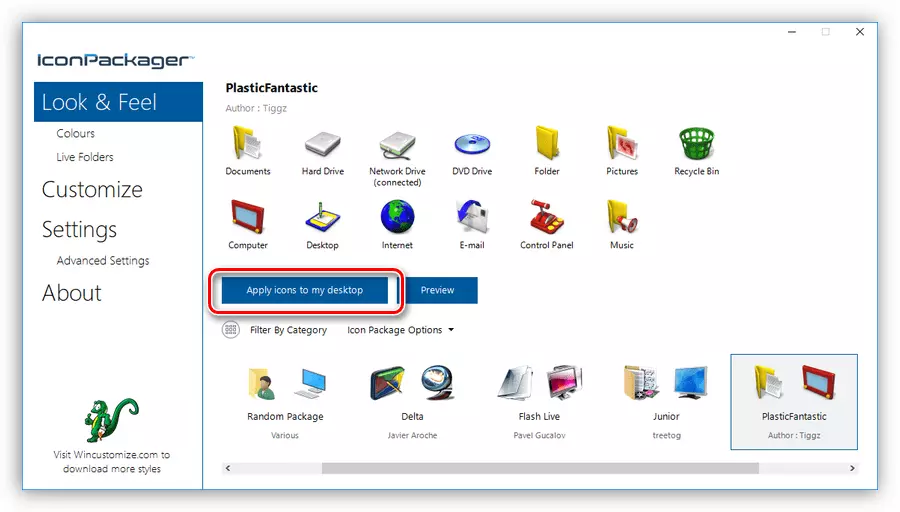
Ka siwaju: Fi awọn aami tuntun sinu Windows 10
Rọpo bọtini "Bẹrẹ"
Pẹlu awọn bọtini "ibẹrẹ" Bẹrẹ, ipo naa jẹ bakanna pẹlu awọn aami. Nigba miiran wọn ti wa tẹlẹ "sewnn" ninu package, ati nigbami wọn nilo lati gbasilẹ ati fi wọn sii.
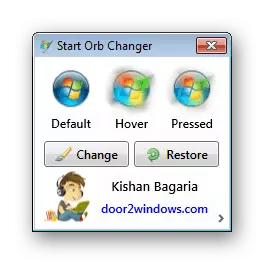
Ka siwaju: Bawo ni Lati Yipada "Bọtini" Bẹrẹ "ni Windows 7
Ipari
Yiyipada akọle ti apẹrẹ Windows jẹ iṣowo ti o fanimọra pupọ, ṣugbọn nilo itọju diẹ ninu itọju lati ọdọ olumulo. Rii daju pe gbogbo awọn faili ti wa ni gbe sinu awọn folda ti o yẹ, ati pe ko gbagbe lati ṣẹda awọn aaye imularada lati yago fun awọn iṣoro oriṣiriṣi ni irisi awọn ikuna tabi pipadanu eto ṣiṣe.
- Gbogbo awọn akoonu jẹ ṣiṣi sinu folda lọtọ ati ṣiṣe faili kan pẹlu itẹsiwaju exe fun itẹsiwaju exeff fun alakoso.
